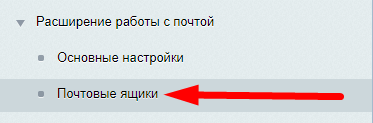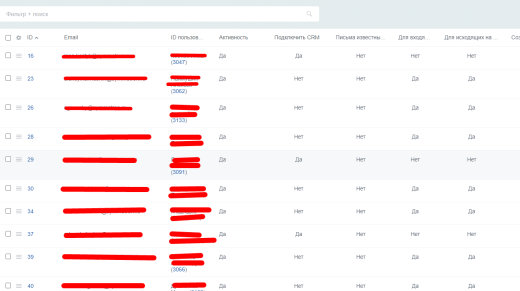Данный модуль предназначен для решения ряда задач:
Подробности
- Реализация контроля над настройками почтовых ящиков пользователей в административном разделе Битрикс24 по подключению к CRM
- Реализации возможности прикрепления писем из почтового ящика к различным объектам системы Битрикс24 (Задачи, лиды, контакты, компании, сделки, смарт-процессы)
Цена действительна только для интернет-магазина и может отличаться от цен в розничных магазинах
#PROP_TITLE#
—
#PROP_VALUE#
Настройки почтовых ящиков
После установки модуля, в административном разделе "Бестранк" - "Расширение работы с почтой" - "Почтовые ящики" можно найти таблицу с данными о настройках почтовых ящиков пользователей в связке с CRM.
При переходе в данный пункт меню в виде таблицы будут представлены все подключенные почтовые ящики пользователей.
В случае, если у пользователя в настройках почтового ящика «Подключение к CRM» - «Создание лидов и новых писем» указано в значения « Да», то строка с таким почтовым ящиком в таблице будет отмечена красным
Так же в таблице будет выведена информация о весе каждого почтового ящика в рамках Битрикс24
Для изменениями настроек одного или нескольких почтовых ящиков нужно отметить строчку чек-боксом и нажать «редактировать» под таблицей. После установки нужных настроек необходимо нажать «Сохранить»
Настройка дополнительных возможностей в письмах
Для настройки отображения дополнительных возможностей в письмах в битрикс24 нужно перейти в раздел "Бестранк" - "Расширение работы с почтой" - "Основные настройки"
ВАЖНО! Работа с объектами CRM из писем возможна только в том случае, если в настройках ящика пользователя установлен чек-бокс "Связь с CRM".
ВАЖНО! При поиске объектов CRM для привязки учитываются права на данные объекты.
Вкладка "Карточка письма"
* Чек-бокс "Изменение логики создание объектов CRM из писем" - отвечает за отображение дополнительных настроек, которые позволят отобразить дополнительные или скрыть стандартные кнопки при работе с письмами.
* Чек-боксы "Скрыть кнопку "Сохранить в CRM" в карточке письма" и "Скрыть кнопку "Сохранить в CRM" в списке писем" - скрывают стандартную кнопку добавления письма в CRM в детальной карточке и списке писем соответственно.
Лиды
* Чек-боксы "Показать кнопку "Добавить Лид" в детальной карточке письма" и "Показать кнопку "Добавить Лид" в списке писем" - позволят отобразить в интерфейсе кнопку для выбора лида, к которому пользователь хочет привязать письма (уже существующие в CRM).
* Чек-бокс "Проверять наличие существующих объектов CRM" - в интерфейсе выбора лида будут показаны лиды, которые уже есть с почтовым адресом указанным в письме
Контакты
* Чек-боксы "Показать кнопку "Привязать к контакту" в детальной карточке письма" и "Показать кнопку "Привязать к контакту" в списке писем" - позволят отобразить в интерфейсе кнопку для выбора контакта, к которому пользователь хочет привязать письма (уже существующие в CRM).
Компании
* Чек-боксы "Показать кнопку "Привязать к компании" в детальной карточке письма" и "Показать кнопку "Привязать к компании" в списке писем" - позволят отобразить в интерфейсе кнопку для выбора компании, к которому пользователь хочет привязать письма (уже существующие в CRM).
Сделка
* Чек-боксы "Показать кнопку "Привязать к сделке" в детальной карточке письма" и "Показать кнопку "Привязать к сделке" в списке писем" - позволят отобразить в интерфейсе кнопку для выбора сделки, к которому пользователь хочет привязать письма (уже существующие в CRM).
* "Поля для описка Контакта" и "Поля для поиска Компании" - так как для привязки письма необходимо выбрать сначала контакт или компанию, то можно указать по каким полям в системе будет осуществляться поиск. В публичном интерфейсе после выбора компании или контакта появится поля для выбора сделки, которая привязана к одному из выше выбранных объектов.
Задача
* Использовать множественную привязку - позволяет привязывать к одной задаче несколько писем.
* Чек-боксы "Показать кнопку "Привязать к задаче" в детальной карточке письма" и "Показать кнопку "Привязать к задаче" в списке писем" - позволят отобразить в интерфейсе кнопку для выбора задачи, к которому пользователь хочет привязать письма.
Смарт-процессы
* Чек-боксы "Показать кнопку "Привязать к СП" - позволяет выбрать смарт-процессы, к которым можно будет привязывать письма.
* Список "Смарт-процессы" - список смарт-процессов, у которых есть в настройках поле Клиент.
Вкладка "Дополнительные настройки"
В данном разделе можно выбрать дополнительные правила, по которым кнопки НЕБУДУТ показываться, если выполняется одно из выбранных:
* Входящее письмо. Письмо от адресата из настроек портала - почтовый адрес есть в настройках портала Битрикс.
* Входящее письмо. Письмо от коллеги - адрес отправителя письма есть у одного из сотрудников портала
* Входящее письмо. Ящики из настроек модуля - в настройках модуля "Список почтовых ящиков-исключений" указан ящик отправителя письма
Вкладка "Размер почтовых ящиков"
* Агент пересчета размера активен - если настройка включена, то в административном разделе "Бестранк" - "Расширение работы с почтой" - "Почтовые ящики" будет отображаться размер подключённых почтовых ящиков и он будет пересчитываться раз в сутки с помощью периодической функции.
UPD: в списке писем теперь можно видеть к каким сущностям привязано письмо. Видеоинструкция ниже.
После установки модуля, в административном разделе "Бестранк" - "Расширение работы с почтой" - "Почтовые ящики" можно найти таблицу с данными о настройках почтовых ящиков пользователей в связке с CRM.
При переходе в данный пункт меню в виде таблицы будут представлены все подключенные почтовые ящики пользователей.
В случае, если у пользователя в настройках почтового ящика «Подключение к CRM» - «Создание лидов и новых писем» указано в значения « Да», то строка с таким почтовым ящиком в таблице будет отмечена красным
Так же в таблице будет выведена информация о весе каждого почтового ящика в рамках Битрикс24
Для изменениями настроек одного или нескольких почтовых ящиков нужно отметить строчку чек-боксом и нажать «редактировать» под таблицей. После установки нужных настроек необходимо нажать «Сохранить»
Настройка дополнительных возможностей в письмах
Для настройки отображения дополнительных возможностей в письмах в битрикс24 нужно перейти в раздел "Бестранк" - "Расширение работы с почтой" - "Основные настройки"
ВАЖНО! Работа с объектами CRM из писем возможна только в том случае, если в настройках ящика пользователя установлен чек-бокс "Связь с CRM".
ВАЖНО! При поиске объектов CRM для привязки учитываются права на данные объекты.
Вкладка "Карточка письма"
* Чек-бокс "Изменение логики создание объектов CRM из писем" - отвечает за отображение дополнительных настроек, которые позволят отобразить дополнительные или скрыть стандартные кнопки при работе с письмами.
* Чек-боксы "Скрыть кнопку "Сохранить в CRM" в карточке письма" и "Скрыть кнопку "Сохранить в CRM" в списке писем" - скрывают стандартную кнопку добавления письма в CRM в детальной карточке и списке писем соответственно.
Лиды
* Чек-боксы "Показать кнопку "Добавить Лид" в детальной карточке письма" и "Показать кнопку "Добавить Лид" в списке писем" - позволят отобразить в интерфейсе кнопку для выбора лида, к которому пользователь хочет привязать письма (уже существующие в CRM).
* Чек-бокс "Проверять наличие существующих объектов CRM" - в интерфейсе выбора лида будут показаны лиды, которые уже есть с почтовым адресом указанным в письме
Контакты
* Чек-боксы "Показать кнопку "Привязать к контакту" в детальной карточке письма" и "Показать кнопку "Привязать к контакту" в списке писем" - позволят отобразить в интерфейсе кнопку для выбора контакта, к которому пользователь хочет привязать письма (уже существующие в CRM).
Компании
* Чек-боксы "Показать кнопку "Привязать к компании" в детальной карточке письма" и "Показать кнопку "Привязать к компании" в списке писем" - позволят отобразить в интерфейсе кнопку для выбора компании, к которому пользователь хочет привязать письма (уже существующие в CRM).
Сделка
* Чек-боксы "Показать кнопку "Привязать к сделке" в детальной карточке письма" и "Показать кнопку "Привязать к сделке" в списке писем" - позволят отобразить в интерфейсе кнопку для выбора сделки, к которому пользователь хочет привязать письма (уже существующие в CRM).
* "Поля для описка Контакта" и "Поля для поиска Компании" - так как для привязки письма необходимо выбрать сначала контакт или компанию, то можно указать по каким полям в системе будет осуществляться поиск. В публичном интерфейсе после выбора компании или контакта появится поля для выбора сделки, которая привязана к одному из выше выбранных объектов.
Задача
* Использовать множественную привязку - позволяет привязывать к одной задаче несколько писем.
* Чек-боксы "Показать кнопку "Привязать к задаче" в детальной карточке письма" и "Показать кнопку "Привязать к задаче" в списке писем" - позволят отобразить в интерфейсе кнопку для выбора задачи, к которому пользователь хочет привязать письма.
Смарт-процессы
* Чек-боксы "Показать кнопку "Привязать к СП" - позволяет выбрать смарт-процессы, к которым можно будет привязывать письма.
* Список "Смарт-процессы" - список смарт-процессов, у которых есть в настройках поле Клиент.
Вкладка "Дополнительные настройки"
В данном разделе можно выбрать дополнительные правила, по которым кнопки НЕБУДУТ показываться, если выполняется одно из выбранных:
* Входящее письмо. Письмо от адресата из настроек портала - почтовый адрес есть в настройках портала Битрикс.
* Входящее письмо. Письмо от коллеги - адрес отправителя письма есть у одного из сотрудников портала
* Входящее письмо. Ящики из настроек модуля - в настройках модуля "Список почтовых ящиков-исключений" указан ящик отправителя письма
Вкладка "Размер почтовых ящиков"
* Агент пересчета размера активен - если настройка включена, то в административном разделе "Бестранк" - "Расширение работы с почтой" - "Почтовые ящики" будет отображаться размер подключённых почтовых ящиков и он будет пересчитываться раз в сутки с помощью периодической функции.
UPD: в списке писем теперь можно видеть к каким сущностям привязано письмо. Видеоинструкция ниже.
Закажите любой модуль у нас на сайте с бесплатной установкой и гарантией 14 дней
Мы работаем с физическими и юридическими лицами. И предоставляем сразу два варианта оплаты.
- Наличные. Вы подписываете товаросопроводительные документы, расплачиваетесь денежными средствами, получаете товар и чек.
- Безналичный расчет. Принимаем карты Visa и MasterCard. Доступен при курьерской доставке.
Ваш заказ можем доставить собственными ресурсами, при условии вашего нахождения в городе. Либо через 4 варианта доставки:
- Курьерская доставка. Курьерская доставка работает с 9:00 до 19:00. Когда товар поступит на склад, курьерская служба свяжется для уточнения деталей. Специалист предложит выбрать удобное время доставки и уточнит адрес.
- Самовывоз из магазина. Для получения заказа обратитесь к сотруднику в кассовой зоне и назовите номер.
- Сотрудничаем с постаматами. Срок хранения — 3 дня.
- Предоставляем почтовую доставку через почту России. Когда заказ придет в отделение, на ваш адрес придет извещение о посылке. Вскрывать коробку самостоятельно вы можете только после оплаты заказа.
Дополнительная вкладка для размещения информации о товарах, доставке или любого другого важного контента. Поможет вам ответить на интересующие покупателя вопросы и развеять его сомнения в покупке. Используйте её по своему усмотрению.
Вы можете убрать её или вернуть обратно, изменив одну галочку в настройках компонента. Очень удобно.
- Комментарии
- ВКонтакте
Загрузка комментариев...